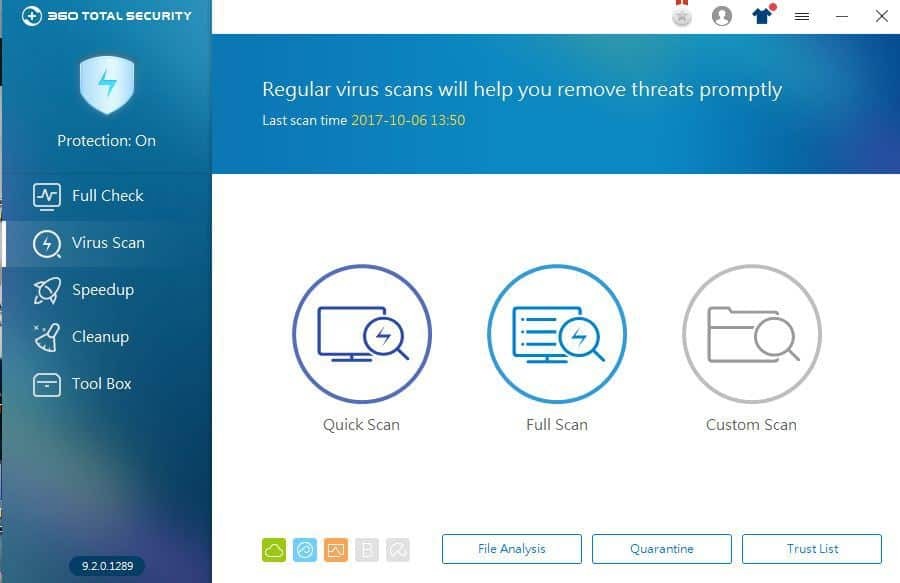- Uma DLL ausente pode causar problemas, como quando d3dcompiler_43.dll está ausente do Windows 10.
- Quando d3dcompiler_43.dll não for encontrado, uma boa solução seria usar fixadores DLL de terceiros.
- Você também pode executar uma verificação do DISM ou baixar e substituir manualmente a DLL de sites de terceiros.
- Quando d3dcompiler_43.dll está faltando, alguns usuários também recomendam fazer o rollback do seu PC.

- Baixe a ferramenta de reparo Restoro PC que vem com tecnologias patenteadas (patente disponível aqui).
- Clique Inicia escaneamento para encontrar problemas do Windows (incluindo arquivos DLL corrompidos ou ausentes)
- Clique Reparar tudo para corrigir problemas que afetam o desempenho e a segurança do seu computador
- Restoro foi baixado por 0 leitores este mês.
O d3dcompiler_43.dll é um arquivo Dynamic Link Libraries utilizado pelo DirectX. Como tal, este é um arquivo bastante essencial para jogos e aplicativos gráficos.
Erros de DLL ausentes ocorrem quando o sistema operacional não consegue encontrar um arquivo DLL necessário para um programa ou se a DLL está corrompida de alguma forma.
Se um arquivo d3dcompiler_43.dll estiver faltando, você poderá receber uma mensagem de erro informando: “d3dcompiler_43.dll está faltando no seu computador.”
O erro d3dcompiler_43.dll ausente provavelmente ocorrerá quando você executar jogos ou software gráfico em várias plataformas Windows. Os pacotes de software que retornam uma mensagem de erro d3dcompiler_43.dll ausente não serão executados para você.
No entanto, existem várias soluções potenciais para o “d3dcompiler_43.dll ausente”Erro; e essas são algumas soluções que podem resolver o problema.
Como faço para corrigir erros d3dcompiler_43.dll no Windows 10
- Execute uma verificação do Verificador de arquivos do sistema
- Corrija DLLs ausentes com software fixador de DLL
- Atualize o Microsoft DirectX
- Reinstalar um programa
- Reverter o Windows para um ponto de restauração
- Recupere o arquivo D3dcompiler_43.dll ausente
- Baixe um novo arquivo D3dcompiler_43.dll
1. Execute uma verificação do Verificador de arquivos do sistema
- Os usuários do Windows 10 e 8 podem abrir o Prompt de Comando no menu Win + X pressionando a tecla Win + tecla de atalho X.
- Selecione Prompt de Comando (Admin) no menu Win + X.
- Antes de iniciar uma varredura SFC, insira a seguinte linha no prompt de comando e pressione Digitar:
DISM.exe / Online / Cleanup-image / Restorehealth - Em seguida, insira sfc / scannow no prompt de comando e pressione o Retornar para iniciar a varredura.

O Verificador de arquivos do sistema, ou SFC, é uma ferramenta integrada do Windows para reparar arquivos de sistema corrompidos ou ausentes. Uma varredura SFC pode corrigir vários erros de DLL.
Quando o SFC concluir a verificação, o prompt de comando informará se a Proteção de Recursos do Windows reparou os arquivos. Se o WRP reparar alguma coisa, reinicie seu desktop ou laptop.
2. Corrija DLLs ausentes com software fixador de DLL
DLLs são bibliotecas de dados confidenciais que não devem ser manipuladas pelo usuário, a menos que ele realmente saiba o que está fazendo e, mesmo assim, é recomendado que criem backups.
É por isso que a alternativa mais segura até agora é usar ferramentas de terceiros que podem consertar e reparar seus registros para você, e a melhor do mercado no momento, é uma ferramenta profissional que automatiza todo o processo.
O software da ferramenta de reparo DLL pode ser usado para corrigir problemas da Dynamic Link Library. Com seus limpadores de registro e ferramentas de varredura, o software de manutenção de sistema de uso geral pode reparar problemas de DLL.
Alguns desses programas têm utilitários adicionais que permitem apagar o cache, o histórico do navegador e criar um backup antes de iniciar o processo de reparo.
⇒ Obter Restoro
3. Atualize o Microsoft DirectX
- Primeiro, pressione o Download botão nisto página do site.
- Isso abrirá uma página com alguns downloads de software opcionais.
- Você pode desmarcar essas caixas de seleção se não precisar do software extra.
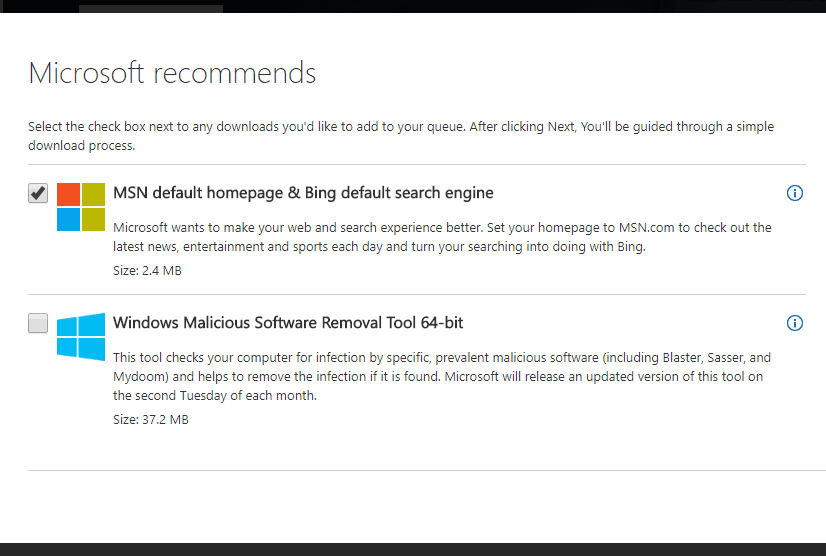
- Pressione o botão DirectX End-User Run Web Installer para salvar o instalador no Windows.
- Abra a janela do instalador do DirectX mostrada diretamente abaixo.

- Clique no botão de opção Aceito o contrato e pressione o botão Próximo botão.
- Desmarque o Instale o Bing Bar caixa de seleção se você não precisar dessa barra de ferramentas do navegador.
- aperte o Próximo botão para atualizar os componentes DirectX.
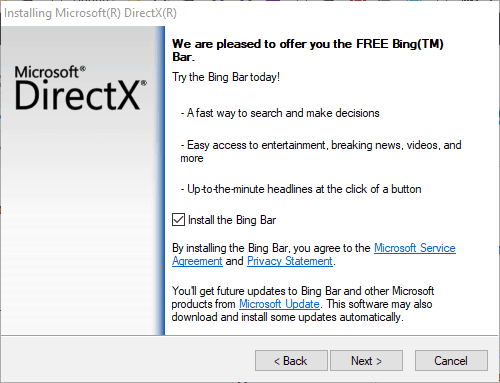
Como o d3dcompiler_43.dll faz parte do Microsoft DirectX, atualizar o DirectX é uma solução provável para o d3dcompiler_43.dll ausente erro.
O DirectX End-User Runtime Web Installer pode atualizar versões desatualizadas do DirectX e restaurar arquivos DX ausentes, se necessário.
Depois de atualizar o DirectX, verifique se o problema ainda persiste.
4. Reinstalar um programa
- aperte o Tecla Win + R atalho de teclado para abrir Executar.
- Digitar appwiz.cpl em Executar e pressione o OK botão.
- Isso abrirá a guia Painel de controle mostrada diretamente abaixo.

- Isso abrirá a guia Painel de controle mostrada diretamente abaixo.
- Selecione o software a ser desinstalado.
- Alguns softwares podem ter uma opção de reparo. Em caso afirmativo, clique em Reparar primeiro para corrigir a instalação do programa.
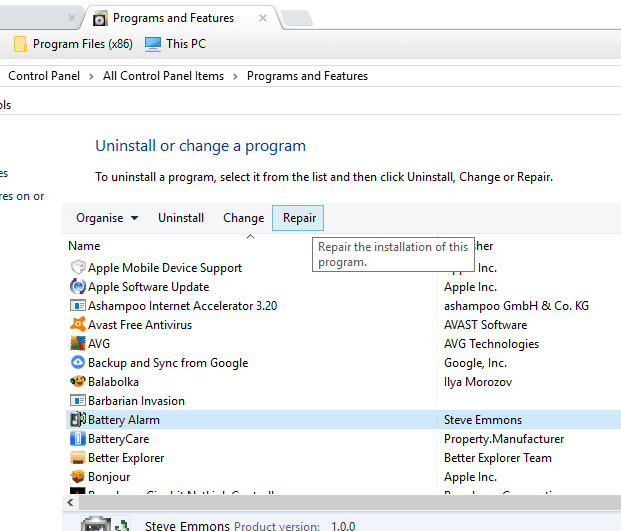
- Se não houver uma opção de reparo, pressione o botão Desinstalar.
- Pressione o botão Sim na caixa de diálogo para fornecer mais confirmação.

- Reinicie o Windows para garantir que o software seja completamente removido.
- Instale o software novamente com seu assistente de configuração.
- Certifique-se de instalar a versão de software mais atualizada.
Se um programa ou jogo específico retornar o d3dcompiler_43.dll ausente uma mensagem de erro, reinstalar esse software pode resolver o problema.
Isso substituirá os arquivos do programa, incluindo as DLLs e as entradas do registro. Você também perderá arquivos de jogos salvos ao reinstalar jogos, então considere backup de jogos antes de desinstalar o software.
Remover aplicativos usando o método anterior pode não ser eficaz, pois você pode deixar certos arquivos e entradas do registro para trás.
Esses arquivos podem causar o aparecimento de problemas futuros e, para corrigi-los, é necessário remover completamente o aplicativo selecionado.
Portanto, recomendamos que você use software desinstalador para excluir completamente qualquer programa de seu computador. Um PC saudável não precisa de arquivos de programa supérfluos, como desordem e resíduos de software.
Como resultado, você sabe que o programa foi totalmente removido, reduzindo os riscos de problemas futuros.
5. Reverter o Windows para um ponto de restauração
- Digite restrui na caixa de texto de Run e clique em OK para abrir a janela diretamente abaixo.
- Clique Próximo para abrir a lista de pontos de restauração do sistema.

- Selecione um ponto de restauração que reverterá o sistema operacional para uma data em que não havia erro d3dcompiler_43.dll ausente em sua plataforma Windows.

- Você também pode pressionar o Verificar programas afetados para ver qual software você instalou após um ponto de restauração selecionado. Software, atualizações e drivers adicionados após o ponto de restauração selecionado será excluído.

- Clique Próximo e Terminar para confirmar o ponto de restauração selecionado e reverter o Windows.
Você pode reverter o Windows para uma data anterior com o Restauração do sistema ferramenta.
A Restauração do sistema também pode restaurar ou reparar um arquivo d3dcompiler_43.dll excluído ou corrompido, desde que você reverte o Windows para uma data em que nenhum dos seus softwares retornou qualquer d3dcompiler_43.dll ausente erros.
No entanto, a Restauração do sistema provavelmente não corrigirá o problema se você selecionar um ponto de restauração muito recente.
6. Recupere o arquivo D3dcompiler_43.dll ausente
Se a DLL d3dcompiler_43 foi excluída, você pode recuperar esse arquivo verificando se ele está na Lixeira. Abra a Lixeira e digite ‘D3DCompiler_43.dll’ em sua caixa de pesquisa.
Em seguida, clique com o botão direito em d3dcompiler_43.dll e selecione o Restaurar opção.
Se você não conseguir recuperar um d3dcompiler_43.dll excluído na Lixeira, talvez tenha mais sorte com um software de recuperação de arquivos de terceiros.
Existem muitos utilitários de recuperação de arquivo que podem recuperar uma DLL excluída para você, como Recuva, EaseUS Data Recovery, Pandora File Recovery e MiniTool Partition Recovery.
Esse guia de software informa sobre algumas das melhores ferramentas de recuperação de arquivos para Windows.
7. Baixe um novo arquivo D3dcompiler_43.dll em DLL-files.com
- Abrir esta página em DLL-files.com.
- Clique Download ao lado da versão do arquivo d3dcompiler_43.dll de 64 ou 32 bits.
- Baixe o arquivo de 32 bits se você tiver uma plataforma Windows de 32 bits.
- O arquivo é salvo como um ZIP que você pode extrair abrindo o ZIP no Explorador de Arquivos e pressionando o Extrair tudo opção. Selecione um caminho para o arquivo extraído e pressione o botão Extrair botão.

- Em seguida, você precisará mover o d3dcompiler_43.dll para o C:> Windows> System32 pasta no Explorador de Arquivos. Você pode mover arquivos no File Explorer arrastando-os e soltando-os em pastas alternativas.
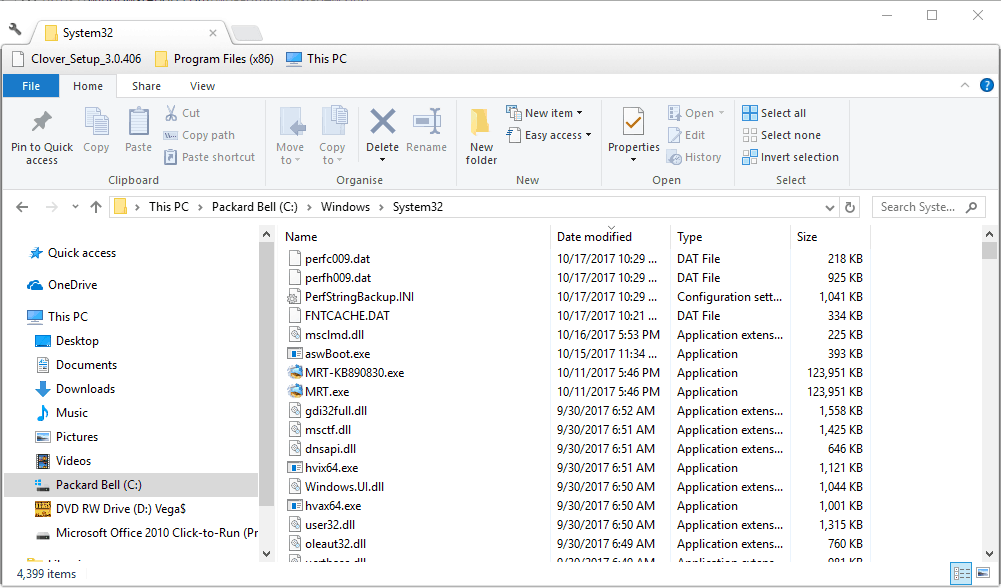
- Reinicie o sistema operacional Windows.
- Também pode ser necessário registrar a nova DLL. Para fazer isso, abra o Prompt de Comando pressionando a tecla Win + tecla de atalho X e selecionando Prompt de Comando (Admin).
- Digitar 'regsvr32 d3dcompiler_43.dll‘No Prompt e pressione o botão Retornar chave.
Existem muitos sites dos quais você pode baixar um novo arquivo DLL d3dcompiler_43 para substituir o que está faltando.
Nem todos esses sites podem ser fontes confiáveis, mas o DLL-files.com é um dos melhores sites para obter uma DLL de substituição quando necessário.
Essas são várias resoluções que podem corrigir o erro d3dcompiler_43.dll ausente na maioria das plataformas Windows.
Além disso, verificações de malware e registro e atualização do driver da placa de vídeo também podem resolver esse problema. Verificação de saída Este artigo para corrigir outros erros de DLL ausentes após a atualização de criadores do Windows 10.